Ръководство на потребителя за Apple Watch
- Добре дошли
- Какво е новото
-
- Приложения на Apple Watch
- Отваряне на приложения
- Показване на часа
- Иконки за състояние
- Преглед и отговор на известия
- Бързо заглушаване на известия с жестове
- Заглушаване на известия за по-дълги периоди
- Виждане на инструменти в Smart Stack (Умен комплект)
- Използване на двойно докосване за чести действия
- Използване на бутон Действие
- Въвеждане на текст
-
- Промяна на настройките
- Промяна на езика и ориентацията
- Настройване на яркостта и размера на текста
- Настройване на силата на звука и осезанията
- Избиране на звуци и осезания за предупредителните съобщения
- Сваляне, смяна и затягане на каишките на часовника
- Подреждане на приложенията
- Преглед на настройки и съхранение на приложения
- Обновяване на вашата Apple регистрация
- Бягане с Apple Watch
-
- Alarms (Аларми)
- Audiobooks (Аудио книги)
- Blood Oxygen (Кислород в кръвта)
- Calculator (Калкулатор)
- Calendar (Календар)
- Camera Remote (Дистанционно управление за камера)
- ECG (ЕКГ)
- Medications (Медикаменти)
- Memoji
- Music Recognition (Разпознаване на музика)
- News (Новини)
- Now Playing (Сега се изпълнява)
- Remote (Дистанционно)
- Shortcuts (Бързи клавиши)
- Siren (Сирена)
- Stocks (Акции)
- Stopwatch (Хронометър)
- Tides (Приливи)
- Timers (Таймери)
- Използване на приложението Tips (Съвети)
- Translate (Превод)
- Vitals (Жизнени показатели)
- Voice Memos (Гласови бележки)
- Walkie-Talkie (Радиостанция)
-
- За Wallet (Портфейл) на Apple
- Настройка на Apple Pay
- Използване на Apple Pay за безконтактни плащания
- Използване на Apple Cash
- Използване на Apple Card
- Използване на пропуски
- Използване на карти за събиране на точки
- Използване на обществен транспорт
- Използване на вашата шофьорска книжка или щатска лична карта
- Ключове за дома, хотелска стая и превозно средство
- Карти за ваксинация
-
- Начални стъпки
-
- Стартиране на тренировка
- Започване на тренировка по бутане на инвалидна количка на открито
- Настройване на Apple Watch по време на тренировка
- Възпроизвеждане на аудио по време на тренировка
- Използване на Workout Buddy
- Използване на фитнес уреди
- Приключване и преглеждане на обобщение на вашата тренировка
- Колоездене
- Отидете да плувате
- Промяна на настройките на Workout (Тренировки)
- World Clock (Час по света)
-
- Важна информация за безопасност
- Важна информация за използване
- Неоторизирани модификации на watchOS
- Информация за грижа за каишките
- Декларация за съответствие с FCC
- Декларация за съответствие с ISED Canada
- Информация за Ultra Wideband
- Информация за лазерно устройство Клас 1
- Информация за изхвърляне и рециклиране
- Apple и околната среда
- Авторски права и търговски марки
Използвайте Memoji на Apple Watch
С приложението Memoji можете да създавате ваши собствени персонализирани герои Memoji—изберете цвят на кожата и луничките, прическа и цвят на косата, черти на лицето, аксесоари за глава, очила и други. Можете да създадете множество Memoji герои за различни настроения.
Създаване на Memoji
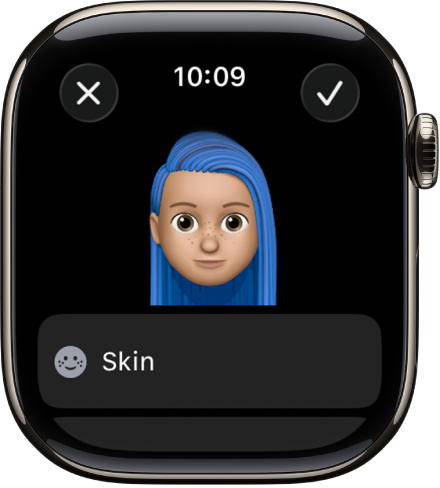
Отидете в приложението Memoji
 на вашия Apple Watch.
на вашия Apple Watch.Ако използвате приложението Memoji за първи път, докоснете Get Started (Начални стъпки).
Ако вече сте създали герой Memoji, прелистете до горния край, след което докоснете
 , за да добавите нов.
, за да добавите нов.Докоснете всяка от характеристиките и завъртете коронката Digital Crown, за да изберете желаните опции за вашия герой Memoji. С добавянето на характеристики като прическа и очила, вашият герой оживява.
Докоснете
 , за да добавите Memoji към вашата колекция.
, за да добавите Memoji към вашата колекция.Героите Memoji, които създавате, могат да бъдат използвани като Memoji стикери в Messages (Съобщения).
Редактиране на Memoji и други
Отидете в приложението Memoji
 на вашия Apple Watch.
на вашия Apple Watch.Докоснете Memoji, след което изберете опция.
Edit a Memoji (Редактиране на Memoji): Докоснете характеристики като очи и вежди, след това завъртете коронката Digital Crown, за да изберете вариант.

Create a Memoji watch face (Създаване на циферблат с Memoji): Прелистете надолу и след това докоснете Create Watch Face (Създаване на циферблат).
Върнете се към циферблата и плъзнете наляво, за да видите вашия новия Memoji циферблат. Циферблатът се добавя и към колекцията циферблати в приложението Apple Watch на iPhone.
Duplicate a Memoji (Дублиране на Memoji): Прелистете надолу, след това докоснете Duplicate (Дублиране).
Delete a Memoji (Изтриване на Memoji): Прелистете надолу, след това докоснете Delete (Изтриване).